En este artículo, aprenderá cómo editar y retocar fotografías GoPro y guardar su configuración en Lightroom. Puede optar por utilizar Lightroom en su computadora (de pago) o utilizar la versión gratuita a través de la aplicación móvil (la versión gratuita no tiene funciones premium).
No importa qué versión uses, Lightroom funciona de la misma manera. La cámara del tablero te proporciona tus configuraciones favoritas.
Ajustes básicos
Después de subir tu foto a la aplicación. Verá aparecer todas las funciones de edición de fotografías. ¡Es preferible que tu foto esté en formato RAW para una mejor edición!
Para los primeros usos necesitarás practicar para encontrar la configuración que más te convenga. No existe la mejor configuración, ¡sólo tienes que encontrar la que funcione para ti! Las configuraciones o ajustes preestablecidos se utilizan generalmente para las fotos de Instagram. Como resultado, se encuentran diferentes pestañas en su aplicación móvil Lightroom.
Luz
En esta pestaña encontrarás la exposición, contraste, luces, sombras, blanco y negro de tu foto. El control deslizante de exposición controla el brillo general de su foto. El control deslizante de contraste le permite aumentar o disminuir el contraste. Las luces representan el brillo de las áreas más brillantes de una foto. Las sombras representan los reflejos más oscuros de una fotografía. Puede hacer zoom para resaltar detalles ocultos en áreas oscuras. El control deslizante Blanco controla el brillo máximo de la imagen y le permite agregar blanco a las áreas más brillantes. Para el control deslizante negro, estos son los valores de brillo más bajos de la imagen, ideales para enfatizar el contraste y dar densidad a la imagen.
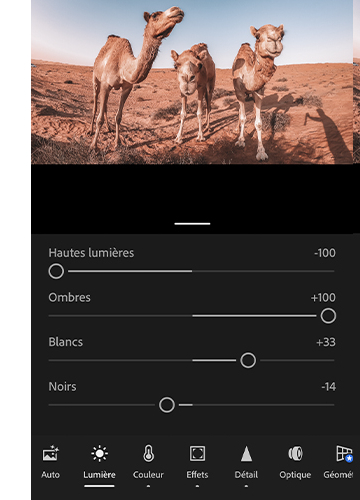
colores
La pestaña Colores le permite corregir la temperatura, el tono, la intensidad y la saturación. Puedes corregir cada color en la mezcla de colores. Resalta ciertos colores en la imagen. Generalmente están representados los colores primarios. Decide el estilo que quieres darle a tu foto, selecciona colores fríos como el azul para darle un efecto fresco a tus fotos, selecciona colores cálidos como el rojo y el naranja para darle un efecto veraniego a tus imágenes
efectos
Agregue textura, nitidez, corrija la niebla de la foto, el grano y más para darle un efecto natural a la foto y restaurar algo de contraste. La corrección de velo reduce el brillo.
Los detalles
En la pestaña de detalles encontrarás el ajuste de nitidez. Esto le permite agregar más detalles a la foto, pero esta característica tiende a pixelar la foto, por lo que no debe exagerar.
Por ejemplo, para resaltar los colores cálidos de la foto, simplemente cambiamos las pestañas Luz, Colores, Efectos y Detalles. Para su configuración, optamos por resaltar los colores cálidos de la foto y reducir los colores azules. Reduje las sombras para agregar más luz a la foto.
¡No olvides recortar las fotos! ¡En realidad es la primera herramienta que aparece en tu configuración!
Ajustes avanzados
Si buscas un look aún más profesional, puedes ir más allá con el retoque. Estas funciones se pagan en Lightroom móvil. Para mayor facilidad durante el retoque, le recomendamos utilizar el software en una computadora.
Añade efectos a tu foto seleccionando el color o el área a retocar. Ir a filtros graduados, esto implica corregir gradualmente la imagen. El filtro radial le permite corregir sus fotografías con corrección de grano y bordes. Con la gradación de color, corrija el tono de las sombras y los colores primarios verde, rojo y azul.
Por lo general retocamos luces, contrastes y colores ligeramente en tonos fríos o cálidos dependiendo de los parámetros básicos de la foto.
Por el contrario, en la siguiente foto queremos resaltar el azul del agua. Agregué contraste para darle aún más perspectiva a la cascada.
Una vez que esté satisfecho con el resultado, puede guardar la configuración para aplicarla más fácilmente durante la próxima importación. Guarde tantos ajustes preestablecidos como desee. Es posible que uno no sea adecuado para todas sus fotografías, según la luz natural, los colores y la configuración de la cámara.
Las herramientas básicas son más que suficientes para corregir fotografías. Si no eres fotógrafo o creador de contenido, ¡podrás crear imágenes sublimes con la configuración avanzada!
y en resumen
Estas son nuestras configuraciones favoritas en Lightroom, pero también puedes crear las tuyas propias. Hay otros programas que puedes usar y hemos seleccionado algunos de los mejores programas de edición de fotografías para usar. Primero, lo mejor que puedes hacer es probar diferentes configuraciones y divertirte creando ajustes preestablecidos. Cuanto más utilices el software, más encontrarás tus configuraciones favoritas. Recuerde, no existe una mejor manera de hacer las cosas y ¡la configuración de cada uno es diferente! Es importante crear varios ajustes preestablecidos porque, dependiendo de la configuración básica de su foto, es posible que no funcionen.
Ultimas Entradas Publicadas

Los mejores frigoríficos bar para 2024

Los mejores cepillos de dientes eléctricos para niños y adolescentes para 2024

10 trucos para alargar la vida útil de tu robot aspirador

¿Cuánta energía consumen los dispositivos de transmisión?

Cómo gestionar mejor los cables de tu televisor y cine en casa

cómo utilizar varios dispositivos Amazon Echo

mejores modelos y guía de compra
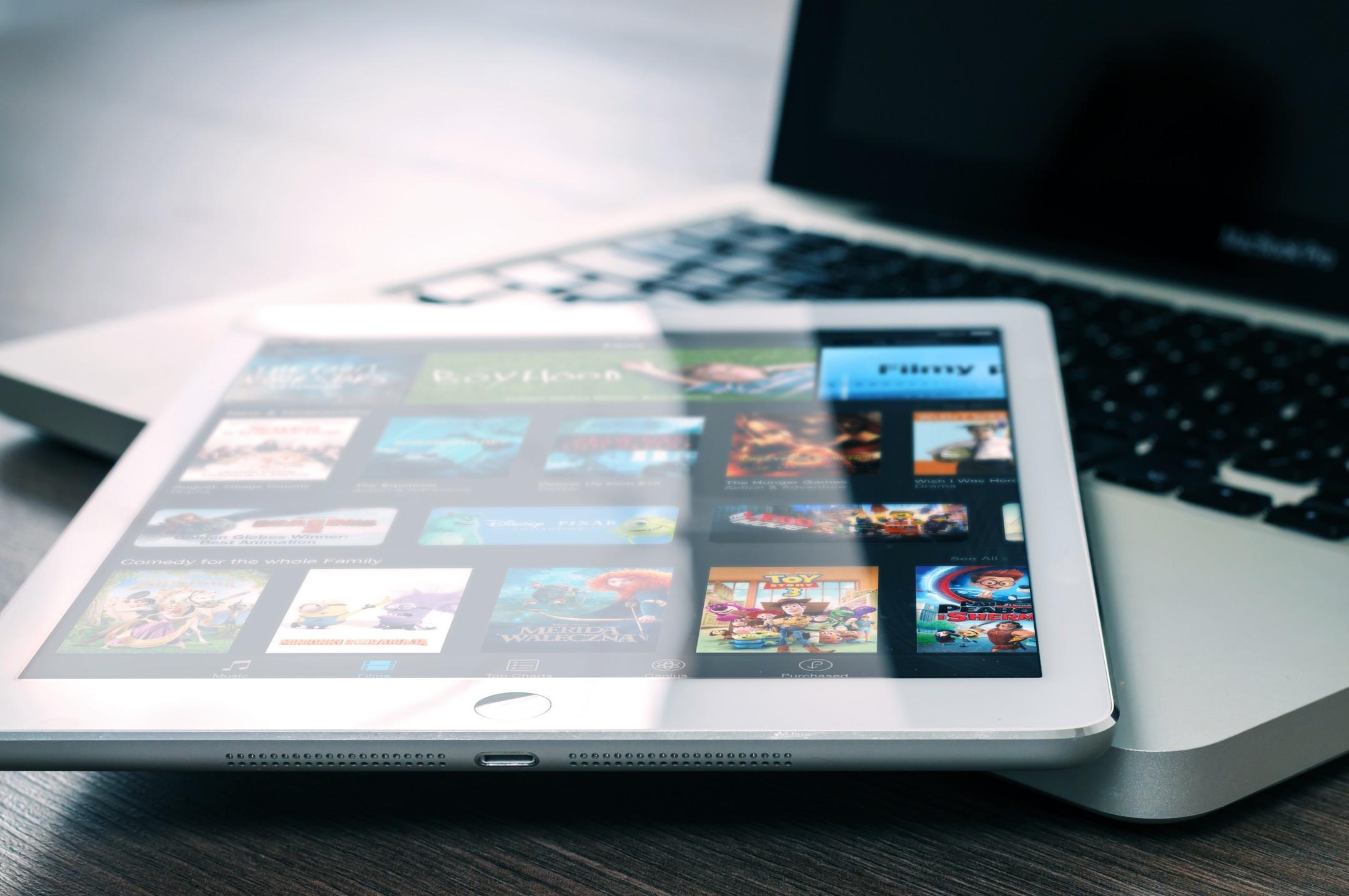
Cómo cerrar sesión en Netflix en todos tus dispositivos

Las mejores cafeteras Nespresso para 2024


